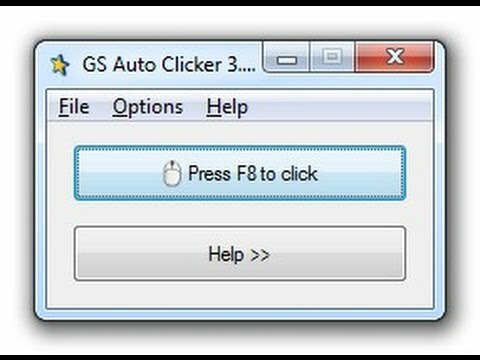Ja tas ir ļaunprātīgs, veiciet dziļu skenēšanu, lai to noņemtu
- Ja redzat aizdomīgu uzvedību, veiciet pārbaudes, lai nodrošinātu mkchelper.exe fails ir likumīgs.
- Pārbaudiet krātuves ceļu un ciparparakstu, lai pārbaudītu faila leģitimitāti.
- Palaidiet pretvīrusu skenēšanu vai sistēmas atjaunošanu, lai to noņemtu, vai pilnībā pārinstalējiet peles un tastatūras centru.

XINSTALĒT, NOklikšķinot uz LEJUPIELĀDES FAILA
- Lejupielādējiet Fortect un instalējiet to datorā.
- Sāciet rīka skenēšanas procesu lai meklētu bojātus failus, kas ir jūsu problēmas avots.
- Ar peles labo pogu noklikšķiniet uz Sāciet remontu lai rīks varētu sākt fiksēšanas algoritmu.
- Fortect ir lejupielādējis 0 lasītāji šomēnes.
Ja esat saskāries ar mkchelper.exe kā vienu no daudzi fona procesi uzdevumu pārvaldniekā un jums ir jautājumi par tā lomu un mērķi, turpiniet lasīt.
Šajā rakstā mēs aplūkojam šo izpildāmo failu un uzzinām visu, kas par to ir jāzina.
Kas ir mkchelper.exe?
Process mkchelper.exe ir daļa no peles un tastatūras centra — Microsoft programmatūras, kas ļauj konfigurēt peli un tastatūru. Saskaņā ar mūsu pētījumu šis izpildāmais fails ir likumīgs fails, kas saistīts ar jūsu perifērijas ierīču iestatīšanas procesu.
Lai nodrošinātu, ka perifērijas ierīces darbojas pareizi, jums ir jābūt jaunākajai programmatūras versijai atbilstošos peles draiverus, un tie, kas paredzēti jūsu ierīcē instalētajai tastatūrai.
Tomēr, ja rodas kādas problēmas vai novērojat aizdomīgu rīcību, jums jāveic rūpīga pārbaude. Ļaunprātīga programmatūra bieži pārņem izpildāmos failus, jo tiem ir milzīgs potenciāls inficēt un kaitēt jūsu sistēmai.
Vai ir droši izdzēst mkchelper.exe?
Ja mkchelper.exe ir likumīga un nerada nekādas problēmas, jums nav iemesla to noņemt. Varat pārbaudīt tā leģitimitāti, apstiprinot tā atrašanās vietu un pārbaudot tā ciparparakstu.
Vairumā gadījumu izpildāmais fails atrodas šādā direktorijā: C:\Program Files\Microsoft Mouse and Keyboard Center
Kad esat to atradis, varat apstiprināt tā avotu, virzot kursoru virs nosaukuma. Tajā kā parakstītājs jānorāda Microsoft Corporation. Ja tas iztur abas pārbaudes, visticamāk, ir droši palikt.
Tomēr, ja tas nāk no nezināma avota (vai tāds nav norādīts) vai tas darbojas aizdomīgi, apsveriet iespēju noņemt failu.
Kā atinstalēt mkchelper.exe?
1. Pārtrauciet procesu, izmantojot uzdevumu pārvaldnieku
- Nospiediet Windows + S taustiņu, lai atvērtu Sākt izvēlne.

- Ieraksti Uzdevumu pārvaldnieks meklēšanas joslā un noklikšķiniet uz Atvērt.

- Iet uz Procesi un atrodiet mkchelper.exe.

- Ar peles labo pogu noklikšķiniet uz tā un atlasiet Beigt procesu.
Tas neatinstalē failu no jūsu sistēmas, bet droši atspējo to. Ja uzskatāt to par draudu un vēlaties, lai tas tiktu pilnībā noņemts, pārejiet pie nākamā risinājuma.
- 5 interesanti fakti par Windows (un 15 pārsteidzoši)
- Kas ir Wscript.exe un vai tas ir jānoņem?
2. Pārbaudiet, vai datorā nav ļaunprātīgas programmatūras
- Turiet Windows + S taustiņu, lai atvērtu Sākt izvēlne.
- Ieraksti Windows drošība meklēšanas joslā.

- Atvērt Aizsardzība pret vīrusiem un draudiem.

- Klikšķiniet uz Skenēšanas opcijas.

- Izvēlieties Pilnā skenēšana un nospiediet Skenēt tagad.

- Pagaidiet, līdz process ir pabeigts, un restartējiet datoru.
Tas ir labākais veids, kā nodrošināt, ka esat noņēmis atklāto vai potenciālo draudu. Vienmēr aizsargājiet savu ierīci, izmantojot pretļaunatūras programmatūra un regulāri veic dziļu skenēšanu.
Galu galā varat izmantot jaudīgu pretvīrusu rīku, piemēram, ESET Internet Security, kas vienmēr pasargās jūsu datoru un nekavējoties novērsīs visus digitālos draudus.
⇒ Iegūstiet ESET Internet Security
3. Veiciet sistēmas atjaunošanu
- Turiet Windows + R atslēga, tips rstrui.exe, un nospiediet Ievadiet.

- Kad Sistēmas atjaunošana atveras logs, noklikšķiniet uz Izvēlieties citu atjaunošanas punktuun nospiediet Nākamais.

- Izvēlieties atjaunošanas punkts vēlaties atgriezties un izvēlēties Nākamais.

- Klikšķis Pabeigt lai sāktu procesu.

Tātad jūs pārbaudāt mkchelper.exe leģitimitāti un izdzēsiet to (ja nepieciešams). Jums arī jāzina, ka, ja fails izrādīsies kļūdains vai esat izvēlējies to noņemt, tas var beigties problēmas ar perifērijas ierīcēm, vai Windows, iespējams, vairs neatpazīst peli vai tastatūru.
Ja tas tā ir, mēs jums iesakām atkārtoti instalējiet peles un tastatūras centru pilnībā.
Tāpat instalējiet a visaptverošs antivīruss lai neļautu ļaunprātīgām programmām inficēt datoru un pārņemt kontroli pār jūsu failiem.
Ja jums ir vēl kādi jautājumi, lūdzu, rakstiet mums komentāru sadaļā zemāk.
Vai joprojām ir problēmas?
SPONSORĒTS
Ja iepriekš minētie ieteikumi nav atrisinājuši jūsu problēmu, jūsu datorā var rasties nopietnas Windows problēmas. Mēs iesakām izvēlēties visaptverošu risinājumu, piemēram, Fortect lai efektīvi novērstu problēmas. Pēc instalēšanas vienkārši noklikšķiniet uz Skatīt un labot pogu un pēc tam nospiediet Sāciet remontu.